
Si es propietario de un iPhone 7, es posible que se pregunte cómo reiniciar un iPhone 7 o iPhone 7 Plus dado que no tiene un botón de inicio en el que se pueda hacer clic. Resulta que los modelos de iPhone 7 no necesitan el botón de inicio que se puede presionar para reiniciar el dispositivo a la fuerza, porque en su lugar se basan en los botones de volumen.
Repasemos cómo reiniciar un iPhone 7 y iPhone 7 Plus. Puede ser un poco inusual al principio si está acostumbrado a la forma antigua de forzar el reinicio de otros dispositivos iOS con un botón de inicio en el que se puede hacer clic, pero es igual de fácil a pesar de ser un poco diferente.
Reinicio forzoso del iPhone 7
Un reinicio forzado no es el procedimiento de reinicio tradicional de apagar y volver a iniciar. Por lo general, es necesario un reinicio forzado cuando un dispositivo se ha bloqueado o fallado o no responde. Algunas personas llaman erróneamente un reinicio forzado o un reinicio completo o un reinicio de iPhone, pero reiniciar un dispositivo en realidad lo restablece a la configuración de fábrica, que no es en absoluto lo que hace un reinicio forzado o un reinicio forzado.
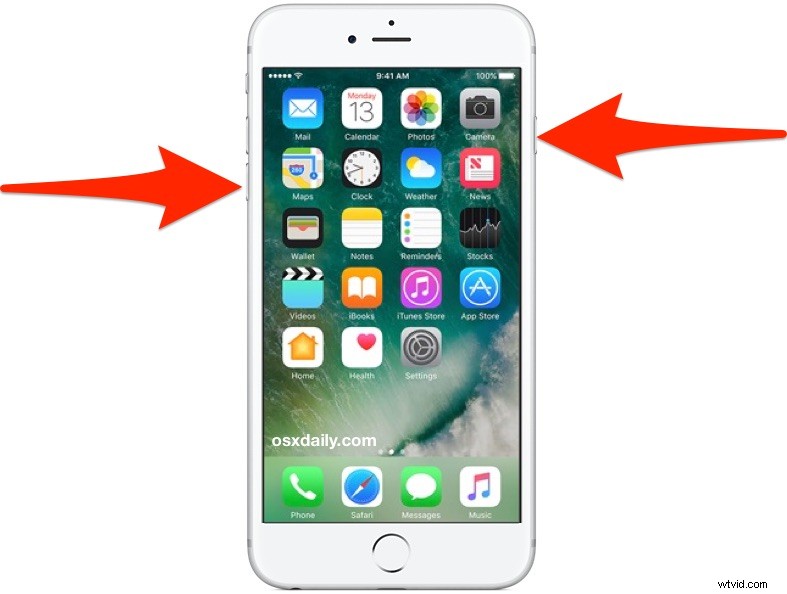
Mantenga presionado el botón BAJAR VOLUMEN y el botón de encendido para iniciar el reinicio forzado
El botón de encendido está ubicado en el lado derecho del dispositivo iPhone 7 mirando directamente a la cara de vidrio.
El botón para bajar el volumen se encuentra en el lado izquierdo del iPhone 7 si está mirando la pantalla de vidrio.
Todo lo que necesita hacer es mantener presionado el botón para bajar el volumen y el botón de encendido al mismo tiempo para iniciar el proceso de reinicio forzado en el iPhone 7 y el iPhone 7 Plus.
Mantenga presionado el botón para bajar el volumen y el encendido hasta que vea Logotipo de Apple
Continúe presionando los botones Bajar volumen y Encendido en el iPhone 7 hasta que vea aparecer el logotipo de Apple en la pantalla.
Una vez que aparece el logotipo de Apple en la pantalla, puede dejar de presionar los botones, el iPhone 7 se ha reiniciado con éxito.
Fácil, ¿verdad?
La clave para recordar es que al reiniciar el iPhone 7 y el iPhone 7 Plus (y probablemente también al reiniciar futuros modelos de iPad y iPhone, que seguramente eliminarán el botón de inicio tradicional...) es que, en lugar de mantener presionado el botón de inicio, que es ya no se puede hacer clic, mantenga presionado el botón para bajar el volumen en su lugar, que sigue siendo se puede hacer clic. El uso del botón de encendido sigue siendo el mismo.

Es diferente, pero una vez que reinicies un iPhone 7 de esta manera varias veces, aprenderás el nuevo hábito. Es casi seguro que también querrá memorizarlo, porque el iPhone suele estar a la vanguardia de los cambios realizados en la línea de productos de Apple, lo que sugiere que todo el hardware futuro de iPhone y iPad sin un botón de inicio típico tendrá el mismo mecanismo para reinicie esos dispositivos.
Y sí, para un simple reinicio del iPhone 7, aún puede apagar el iPhone 7 y el iPhone 7 Plus y luego reiniciarlo como de costumbre.
